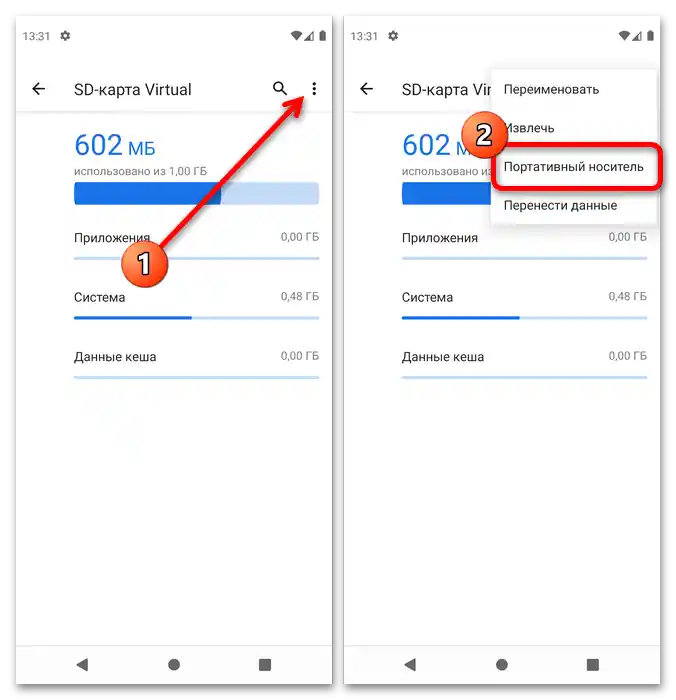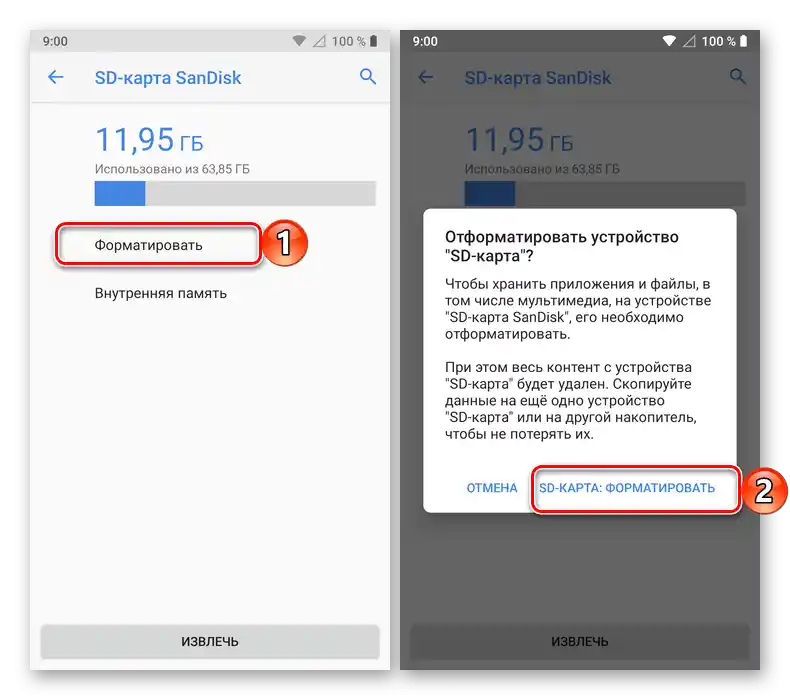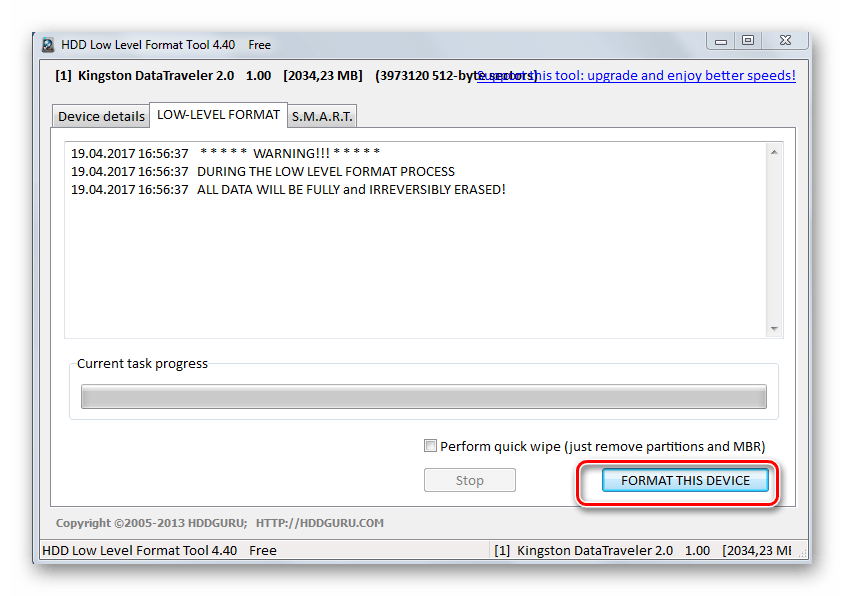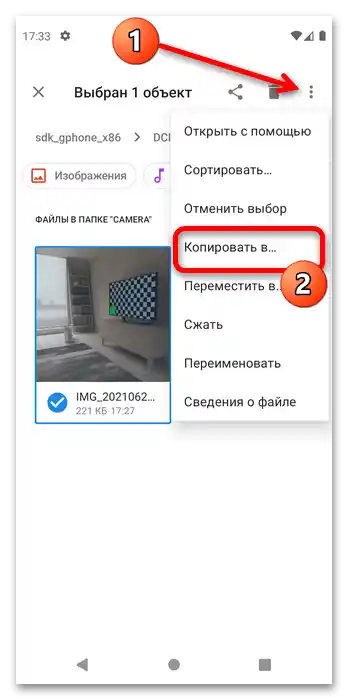Obsah:
Varianta 1: Uložení snímků
Ve výchozím nastavení se na telefonech s Androidem fotografie ukládají na paměťovou kartu, pokud je k dispozici. Pokud byla microSD karta nainstalována později, umístění snímků lze změnit ručně prostřednictvím rozhraní příslušného programu. Na "čistém" Androidu 11 se to dělá následujícím způsobem:
- Otevřete aplikaci fotoaparátu z hlavní obrazovky.
- Využijte tlačítko s ikonou ozubeného kola.
- Najděte možnost "Ukládat na SD kartu" a klepněte na ni.
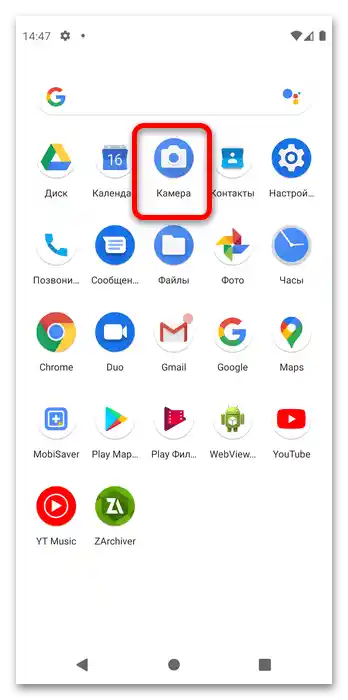
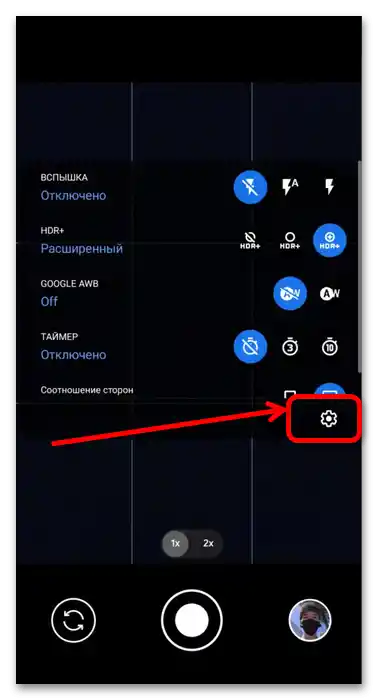
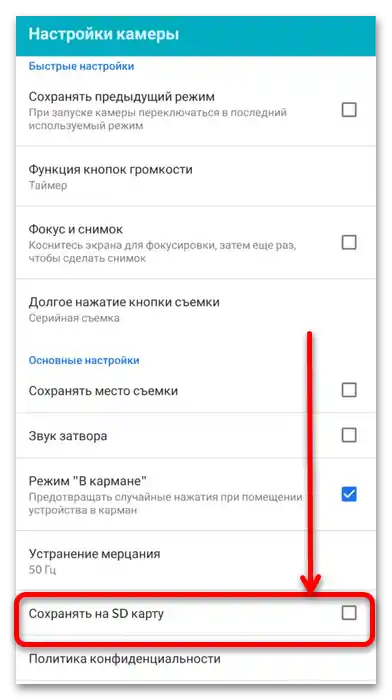
Nyní budou všechny fotografie po změně nastavení ukládány na paměťovou kartu.
Varianta 2: Přenos snímků
Pokud potřebujete přesunout pořízené obrázky na microSD, je třeba použít správce souborů.Ve "čistém" Androidu 11 je to k dispozici jako výchozí, stejně jako ve většině aktuálních rozhraní, ale pokud vám něco nevyhovuje, můžete nainstalovat alternativu.
Více informací: Nejlepší správci souborů pro Android
- Ve verzi "zeleného robota", použité v našem příkladu, se potřebná aplikace nazývá "Soubory", klepněte na ni pro otevření.
- Klepněte na tři čárky v horní části vlevo, poté v menu vyberte položku interní paměti.
- Přejděte do složek "DCIM" – "Fotoaparát", poté vyvolejte kontextové menu stisknutím tří teček a využijte položku "Vybrat vše".
- Znovu otevřete menu a klepněte na "Kopírovat do…".
Poznámka. Doporučuje se vybírat právě kopírování, protože pokud při přesunu dojde k chybě (například kvůli nekvalitní microSD), soubory mohou být nedostupné.
![jak ukládat fotografie na paměťovou kartu-7]()
Vraťte se do hlavního menu (viz krok 1) a přejděte na paměťovou kartu.
- Obsah složky DCIM lze zkopírovat do stejného adresáře na externím úložišti nebo vybrat jakékoli vhodné umístění. Bez ohledu na vybrané místo stiskněte "Kopírovat".
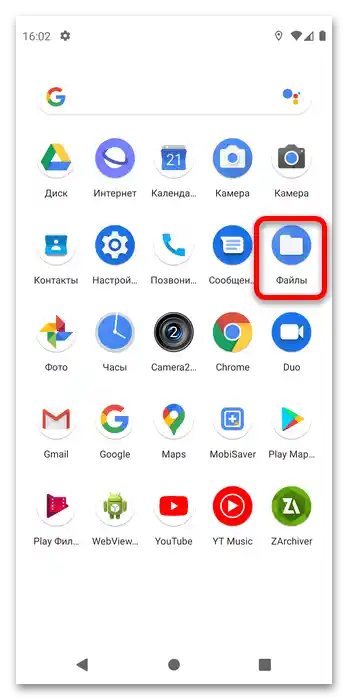
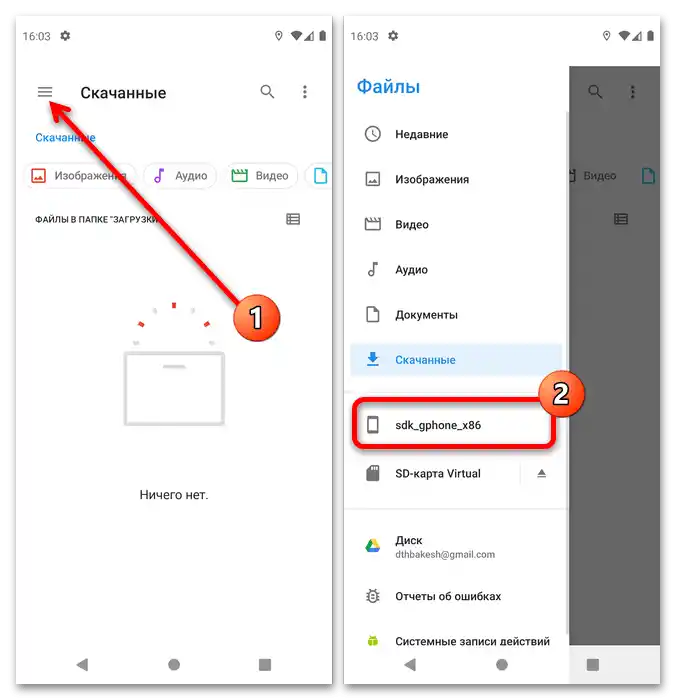
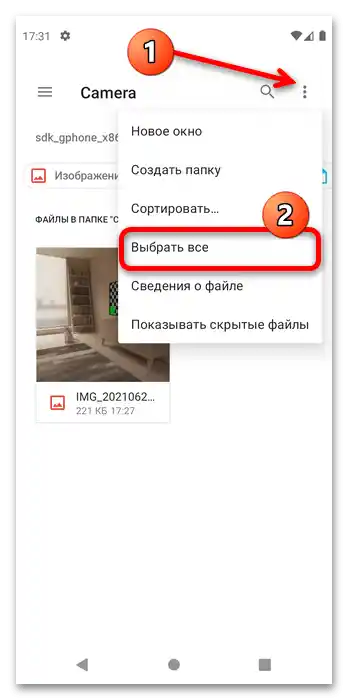
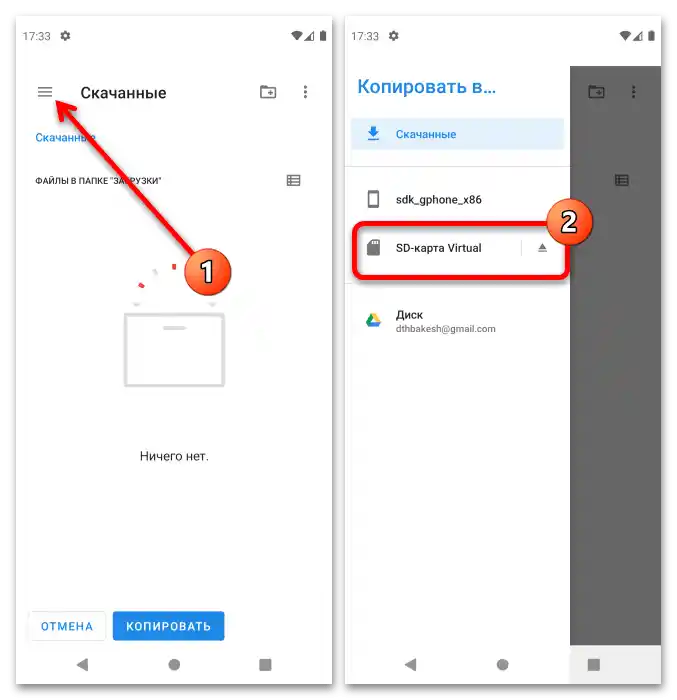
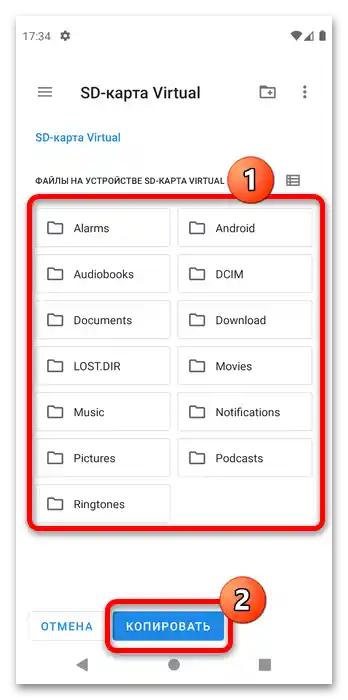
Jak vidíme, tato operace také nepředstavuje nic složitého.
Co dělat, pokud fotoaparát nemá paměťovou kartu
Někdy se můžete setkat s následujícím problémem: v nastavení fotoaparátu není přepnutí na microSD dostupné nebo chybí. Prozkoumáme hlavní příčiny tohoto selhání a popíšeme metody jeho odstranění.
- Nejčastěji k tomu dochází, protože externí úložiště je naformátováno jako součást vnitřního úložiště telefonu. V tomto případě se snímky na něj zaručeně ukládají, ale přenést je na počítač lze buď připojením mobilního zařízení, nebo prostřednictvím cloudových úložišť. Takové úložiště lze znovu udělat externím, ale všechny údaje, které na něm jsou, budou smazány – tento a další detaily se dozvíte z příslušného návodu na odkazu níže.
Podrobnosti: Odpojení paměťové karty jako vnitřního úložiště
- Dalším důvodem jsou problémy s rozpoznáváním karty systémem. Nejprve se ujistěte, že je správně naformátována – pro práci s Androidem jsou vhodné souborové systémy FAT32 a exFAT, zatímco NTFS je podporováno omezeně. Obvykle systém signalizuje nevhodný formát zprávou v notifikační liště, ale pokud se při připojení nezobrazí, bude nutné provést operaci na počítači.
Podrobnosti: Optimální formát pro formátování paměťové karty na Androidu
- Posledním důvodem jsou závady na samotné kartě. Pro kontrolu zkuste ji připojit k PC a zjistit, zda je vůbec rozpoznávána. Pokud se vyskytnou problémy (Windows hlásí chyby, "Průzkumník" se při připojení média zasekává nebo systém ji vůbec nerozpoznává), využijte následujícího průvodce.
Podrobnosti: Co dělat, když počítač nerozpoznává paměťovou kartu